Popravek: OnePlus TV Freezing ali Stuck on Black Screen Issue
Miscellanea / / August 04, 2021
Televizorji OnePlus so trenutno eden najboljših v svojem razredu SmartTV, kar zadeva zmogljivost, kakovost zaslona, dodatne funkcije in kar je najpomembnejše nadgradnje operacijskega sistema. Vendar OnePlus TV uporabniki zaradi vsakodnevnih težav v vsakdanjem življenju ne dobivajo gladke uporabniške izkušnje. OnePlus TV Freezing or Stuck on Black Screen Issue je eden izmed njih.
Če se tudi vi soočate z isto težavo, upoštevajte ta navodila za odpravljanje težav. Lahko pričakujemo, da bo OnePlus poskušal v bližnji prihodnosti potisniti posodobitve popravkov, da bi rešil večino težav. Toda do takrat poskusite upoštevati nekaj spodnjih rešitev. Glede na več poročil se lahko določena težava pojavi zaradi sistema ali uporabe aplikacij drugih proizvajalcev.
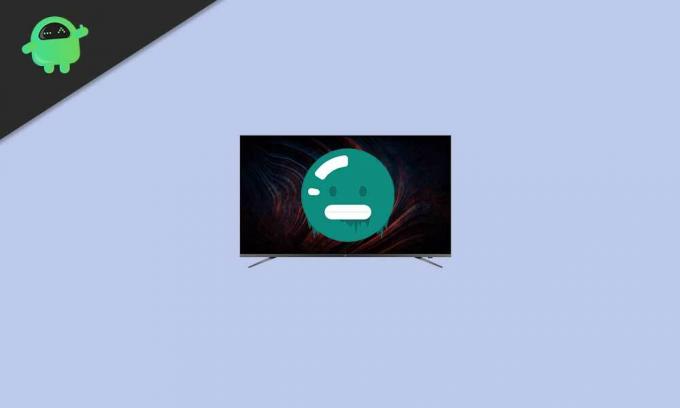
Vsebina strani
-
Popravek: OnePlus TV Freezing ali Stuck on Black Screen Issue
- 1. Prazen zaslon med normalno uporabo
- 2. Zamrzovanje v aplikacijah drugih proizvajalcev
- 3. Zamrznitev vnaprej naloženih aplikacij
- 4. Zamrzne ob vklopu televizorja
Popravek: OnePlus TV Freezing ali Stuck on Black Screen Issue
Zdaj, ne da bi zapravljali več časa, skočimo v spodnji vodnik.
1. Prazen zaslon med normalno uporabo
- Preverite, ali se težava s praznim zaslonom pojavlja za katero koli aplikacijo ali ne. V tem primeru preprosto poskusite odstraniti in znova namestiti to aplikacijo na OnePlus TV.
- Poleg tega lahko preverite tudi, ali je OnePlus TV posodobljen na najnovejšo stabilno različico programske opreme ali ne. Če želite to narediti, pojdite na ‘Nastavitve’ meni> Izberi ‘Več nastavitev’ > Pojdi na "Vizitka" > Izberite 'Build'. Zdaj počistite predpomnilnik in posodobite programsko opremo. [Varnostno kopirajte vse pomembne podatke]
- Medtem ko poskusite ponastaviti OnePlus TV neposredno z ‘Nastavitve’ meni> ‘Več nastavitev’ > 'Ponastaviti'. S tem postopkom bodo samodejno izbrisani vsi podatki iz OnePlus TV in se bo znova zagnal. Preprosto pojdite skozi postopek začetne namestitve, da ga začnete uporabljati.
2. Zamrzovanje v aplikacijah drugih proizvajalcev
No, zamrznitev ali zaljubljenost zaslona med uporabo katere koli neodvisne aplikacije v napravah s sistemom Android OS so že vrsto let zelo pogosta. Vendar pa lahko to težavo z lahkoto rešimo z upoštevanjem nekaterih rešitev.
- Če ste uspeli odkriti, da težavo povzroča samo ena neodvisna aplikacija, je to lahko povezano z združljivostjo s trenutnim sistemom. Odstranite aplikacijo drugega proizvajalca in počistite predpomnilnik. Ko končate, lahko znova poskusite znova namestiti najnovejšo različico te neodvisne aplikacije.
- Če imate težave z zamrznitvijo ali črnim zaslonom pri vseh nameščenih aplikacijah drugih proizvajalcev, poskusite najprej posodobiti programsko opremo OnePlus TV. Ko končate, poskusite znova namestiti vse te problematične programe.
- Prav tako lahko preverite, ali so programska oprema in aplikacije OnePlus TV posodobljene ali ne. Če ne, poskusite popolnoma posodobiti.
Prosimo, upoštevajte: Pred obnovitvijo sistema OnePlus TV preverite, ali ste izvedli popolno varnostno kopijo podatkov in počistili predpomnilnik.
3. Zamrznitev vnaprej naloženih aplikacij
- Preverite, ali je internetna povezava dovolj hitra in stabilna ali ne.
- Nato lahko poskusite posodobiti programsko opremo televizorja z uporabo OTA in aplikacij na najnovejšo različico. Priporočamo vam, da posodobitev izvajate občasno.
- Poskusite znova namestiti aplikacije, če imate težave s katero koli od njih.
- Poskusite ponastaviti televizor OnePlus na tovarniške nastavitve ‘Nastavitve’ > ‘Več nastavitev’ > 'Ponastaviti'.
- Če pa se težava ne reši, se za nadaljnjo pomoč obrnite na podporo OnePlus.
4. Zamrzne ob vklopu televizorja
- Najprej poskusite izklopiti OnePlus TV kot enega od pogostih korakov.
- Nato poskusite počistiti predpomnilnik in varnostno kopirati vse potrebne podatke, preden posodobite OnePlus TV na najnovejšo različico programske opreme z uporabo metode posodobitve OTA (over-the-air).
Lahko pa poskusite slediti spodnjim korakom.
- Izklopite OnePlus TV in ga znova zaženite.
- Zdaj posodobite programsko opremo OnePlus TV in nameščene aplikacije na najnovejšo različico (če je na voljo).
- Nato poskusite ponastaviti tovarniške nastavitve na OnePlus TV. Če želite to narediti: pojdite na Nastavitve > Več nastavitev > Ponastaviti. Izbrišite vse podatke in jih posodobite na najnovejšo uradno različico programske opreme prek OTA.
To je to, fantje. Predvidevamo, da vam je bil ta vodič v pomoč. Za nadaljnja vprašanja lahko komentirate spodaj.
Kredit: Podpora za OnePlus



